Risolto il problema con la configurazione dell'app Steam non disponibile in Windows 10
Steam è una piattaforma di distribuzione di videogiochi che consente agli utenti di acquistare, scaricare, installare e giocare ai videogiochi. Ha una vasta base di utenti ed è una delle principali piattaforme di distribuzione di giochi al mondo. Tuttavia, a causa di varie difficoltà, come la configurazione dell'app di Steam non disponibile(Steam App Configuration Unavailable) , il codice di errore di Steam 80 e il (Steam)DLC di Steam(Steam DLC) non viene scaricato. Se stai riscontrando l' errore di configurazione dell'app mancante di Steam , ti mostreremo come risolvere lo stesso in questo articolo.

Come risolvere la configurazione dell'app Steam non disponibile in Windows 10(How to Fix Steam App Configuration Unavailable in Windows 10)
Diversi utenti si sono recentemente lamentati dell'impossibilità di accedere alle impostazioni dell'app Steam durante l'installazione del gioco. (Steam)Questo servizio di gioco ha ricevuto un feedback sfavorevole. Questo problema si verifica in genere durante l'installazione di un gioco ed è unico per quel gioco. Gli utenti non saranno in grado di installare il gioco a causa di questo problema. Questo problema non è limitato solo alle installazioni di giochi completi; alcuni utenti lo sperimentano anche durante il download e l'installazione di DLC per il gioco. Una varietà di variabili che possono contribuire a questo problema elencate di seguito.
- La causa più comune di questo problema è probabilmente un bug nel client Steam(bug in the Steam client) . È estremamente probabile che questo sia un problema, poiché durante un aggiornamento potrebbero essere introdotti bug e creare strani problemi.
- Anche il file appinfo.vdf in Steam(appinfo.vdf file in Steam) potrebbe causare questo. Questo file fornisce dettagli sui giochi che hai scaricato, come i loro titoli completi. Di conseguenza, un malfunzionamento o un danneggiamento di questo file potrebbe creare problemi di installazione.
- Ci sono casi in cui l' applicazione Razer SDK(Razer SDK application) potrebbe interferire con il processo di installazione.
- L' integrità del file di gioco(integrity of the game file) potrebbe essere intatta, causando questo problema.
- A volte, potresti riscontrare questo problema quando acquisti un gioco con un codice Product Key(product key) . Questo perché il gioco potrebbe non essere registrato correttamente o non essere completamente disponibile nella libreria.
Di seguito sono riportati i metodi per correggere l' errore di configurazione dell'app mancante di Steam .
Metodo 1: esegui Steam come amministratore(Method 1: Run Steam as Administrator)
Se il problema persiste dopo aver rimosso il file appinfo.vdf, prova a eseguire Steam con le credenziali di amministratore. Questo potrebbe risolvere il problema.
1. Premere contemporaneamente Windows + D keys per aprire Desktop .
2. Fai clic con il pulsante destro del mouse(Right-click ) sul collegamento del client Steam(Steam client shortcut) sul desktop.
3. Selezionare Proprietà(Properties) dal menu.
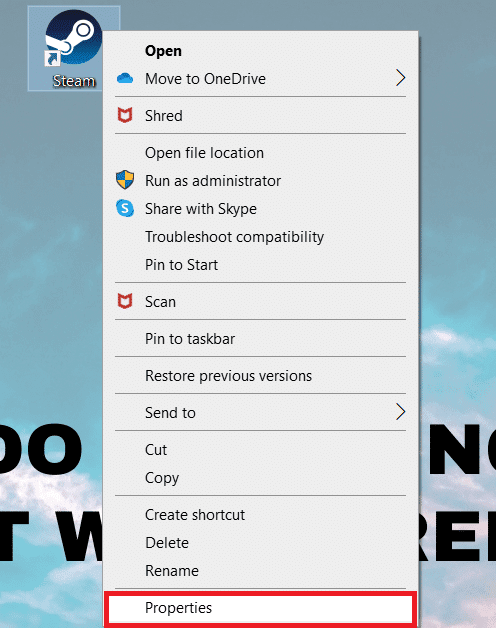
4. Passare alla scheda Compatibilità nella (Compatibility)finestra Proprietà(Properties window) . Seleziona la casella accanto a Esegui questo programma come amministratore(Run this program as an administrator) .
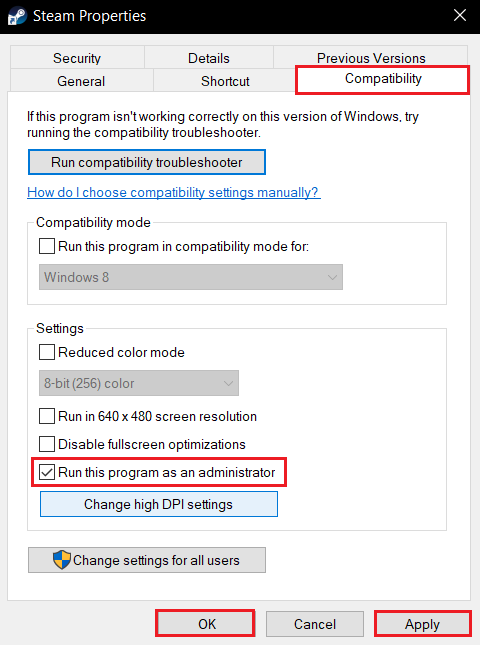
5. Per salvare la modifica, fare clic su Applica(Apply) e quindi su OK .
6. Riavvia Steam e installa nuovamente il gioco.
Metodo 2: aggiorna Steam(Method 2: Update Steam)
I seguenti aggiornamenti risolvono frequentemente questo problema. Steam verificherà automaticamente la presenza di nuovi aggiornamenti. Di conseguenza, gli aggiornamenti verranno installati automaticamente o verrai avvisato quando saranno disponibili nuovi aggiornamenti. Segui i passaggi seguenti per aggiornare Steam .
1. Premi il tasto Windows(Windows key) , digita Steam e premi il tasto Invio(Enter key) .

2. Fai clic su Steam nell'angolo in alto a sinistra.

3. Seleziona Verifica aggiornamenti client Steam...(Check for Steam Client Updates…) dall'elenco a discesa.

4. Fai clic su Riavvia Steam(Restart Steam) nel pop-up.

Leggi anche: (Also Read:) Fix Steam continua a bloccarsi(Fix Steam Keeps Crashing)
Metodo 3: Elimina il file appinfo.vdf(Method 3: Delete appinfo.vdf File)
A volte, il file appinfo.vdf potrebbe causare l' errore di configurazione dell'app Steam non disponibile. (Steam)Poiché Steam creerà questo file al prossimo riavvio, eventuali danneggiamenti o modifiche che potrebbero aver causato il problema non saranno presenti nel file appinfo.vdf appena creato. Per riparare il problema, rimuovere il file appinfo.vdf utilizzando le istruzioni seguenti.
1. Chiudi l' applicazione Steam .
2. Premere contemporaneamente i tasti Windows + E keys per aprire Esplora file(File Explorer) .
3. Passare al percorso(path) della posizione specificato in Esplora file(File Explorer) .
C:\Program Files (x86)\Steam\appcache\
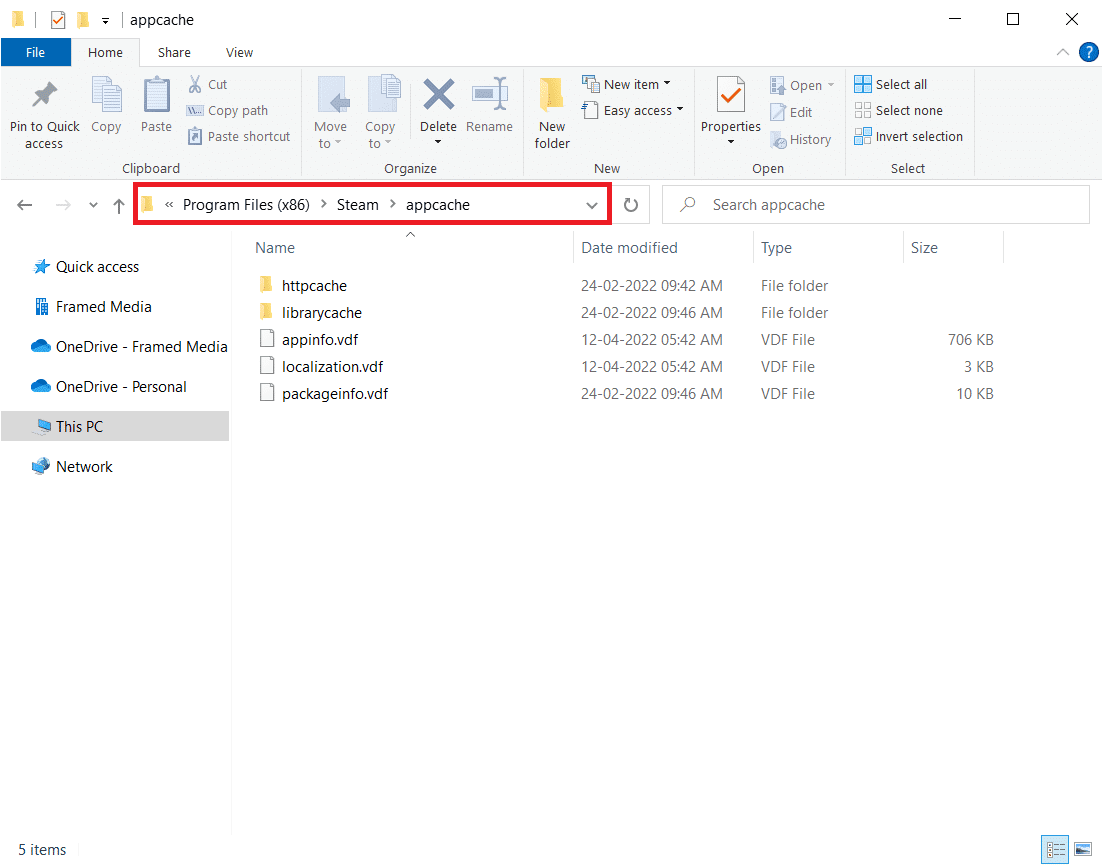
4. Cerca il file appinfo.vdf e fai clic con il pulsante destro del mouse su di esso, quindi seleziona l' opzione Elimina .(Delete)
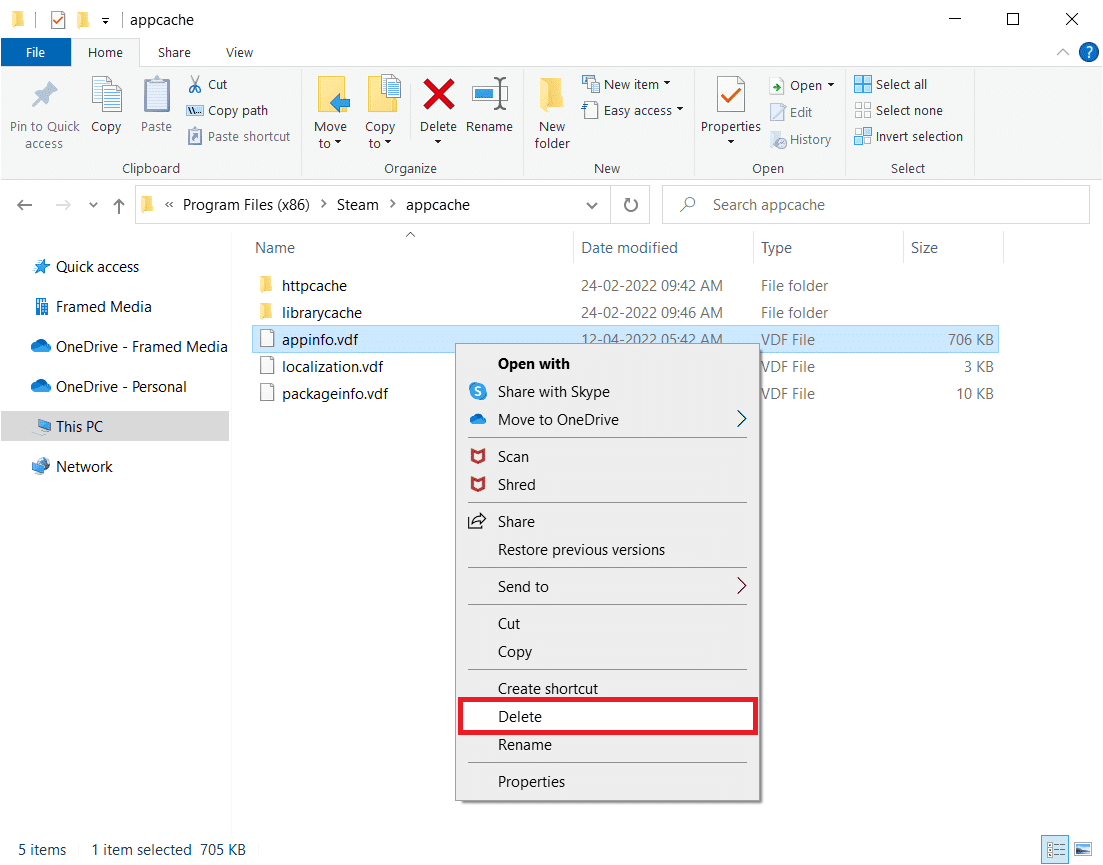
Nota:(Note:) se vieni notato con eventuali richieste, confermale.
5. Apri di nuovo Steam e prova a scaricare il gioco.
Metodo 4: verifica dell'integrità della cache di gioco(Method 4: Verify Integrity of Game Cache)
Se il problema di configurazione dell'app non disponibile si verifica solo con un gioco, potrebbe derivare da una cache di gioco difettosa o incompleta. Devi controllare l'integrità della cache di gioco in questo scenario. Leggi la nostra guida sulla verifica dell'integrità dei file di gioco su Steam(to Verify Integrity of Game Files on Steam) .
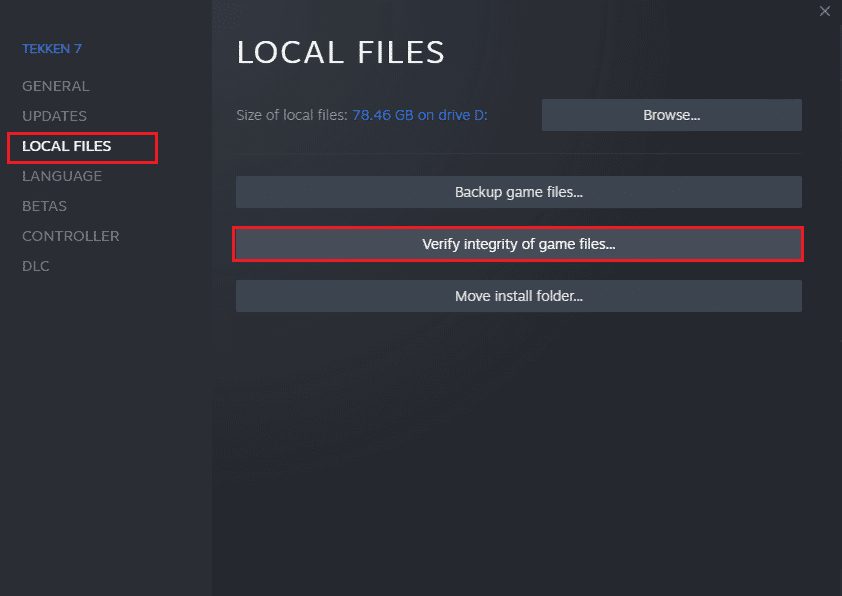
Leggi anche: (Also Read:) Dove sono installati i giochi di Steam?(Where are Steam Games installed?)
Metodo 5: disconnetti Razer Mouse(Disconnect Razer Mouse) e disinstalla SDK Razer App(Uninstall SDK Razer App)
Diversi clienti hanno notato che l' errore di configurazione dell'app Steam non disponibile potrebbe essere visualizzato durante l'utilizzo di un mouse Razer sul proprio PC. (Razer)Per risolvere il problema, scollega il mouse Razer dal computer e disinstalla l' applicazione SDK Razer . Ecco come lo fai:
Nota:(Note:) prima di implementare i passaggi seguenti, assicurati di aver scollegato correttamente il mouse Razer dal tuo dispositivo.(Razer)
1. Digita Pannello(Control Panel) di controllo nella casella di ricerca, quindi seleziona l' app Pannello(Control Panel) di controllo dal menu contestuale.

2. Modificare Visualizza per(View by) in Categoria(Category) . Sotto l' opzione Programmi , fai clic su (Programs)Disinstalla un programma(Uninstall a program) .

3. Individua l' SDK Razer nell'elenco delle app installate. Fare clic(Right-click) con il tasto destro su di esso e selezionare Disinstalla(Uninstall) .
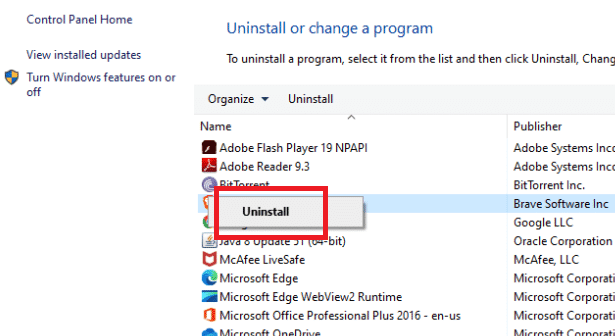
4. Per completare la disinstallazione, confermarla facendo clic su Sì(Yes) , quindi seguire le istruzioni visualizzate(on-screen instructions) .
Metodo 6: riscattare il codice Product Key
Come detto in precedenza, potrebbero esserci problemi con il codice Product Key. Quindi, puoi provare ad attivare nuovamente il codice Product Key per il gioco seguendo i passaggi seguenti per risolvere il problema di configurazione dell'app mancante di Steam .
1. Apri l' app Steam come fatto in precedenza.(Steam)
2. Clicca sui Giochi(Games) in alto.

3. Seleziona Attiva un prodotto su Steam...(Activate a Product on Steam…) dall'elenco.
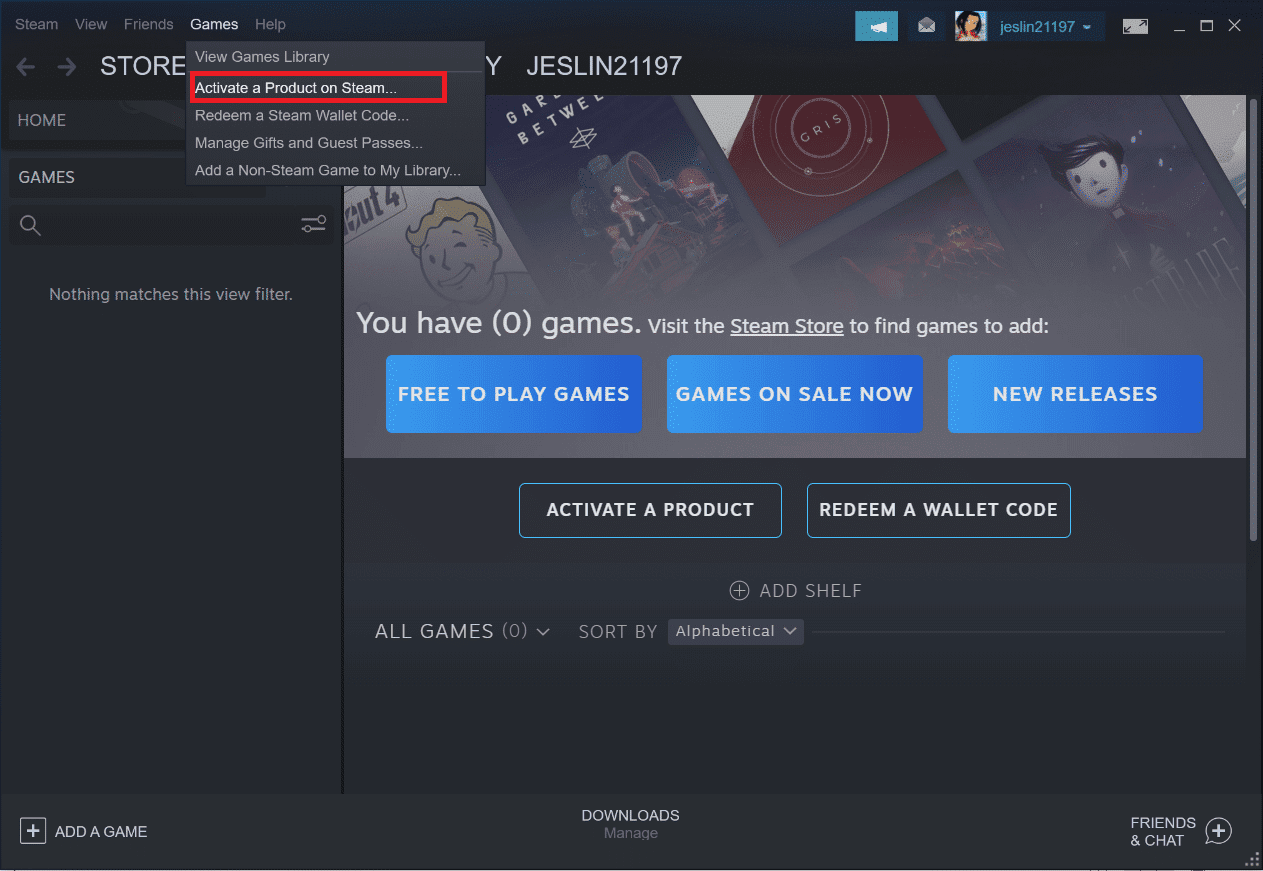
4. Fare clic su Avanti(Next) nella finestra di attivazione del prodotto .(Product Activation)

5. Fare clic sul pulsante Accetto(I Agree) nella finestra successiva.

6. Immettere la chiave del prodotto(Product key) e fare clic su Avanti(Next) .
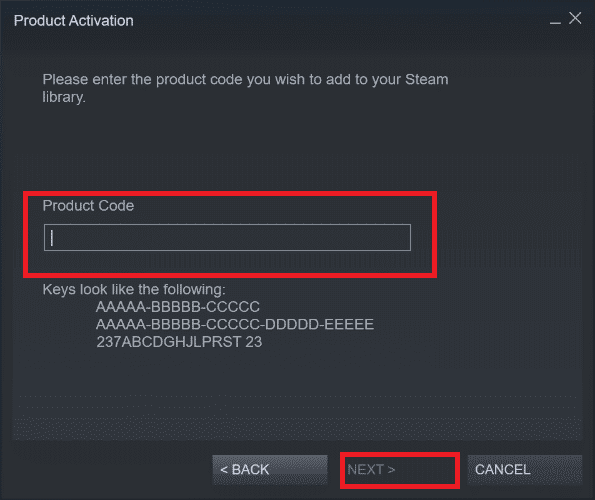
7. Seguire le istruzioni sullo schermo(on-screen instructions) per completare l'attivazione.
Leggi anche: (Also Read:) Come disabilitare Steam Overlay in Windows 10(How to Disable Steam Overlay in Windows 10)
Se il problema persiste, devi attendere che Steam rilasci un nuovo aggiornamento per correggere il bug. Non devi fare niente. Come detto in precedenza, Steam verificherà automaticamente la presenza di nuovi aggiornamenti. Di conseguenza, gli aggiornamenti verranno installati automaticamente o installeranno l'ultima versione come discusso in precedenza. Ricorda solo(Just) di tenere aperto Steam in modo che possa controllare eventuali aggiornamenti.
Domande frequenti (FAQ)(Frequently Asked Questions (FAQs))
Q1. È possibile utilizzare Steam gratuitamente?(Q1. Is it possible to use Steam for free?)
Ans: Sebbene Steam sia gratuito da scaricare e utilizzare, molti dei titoli offerti non lo sono. Alcuni giochi sono gratuiti(free to play) o costano da $1 a $60–$70 per game . I giocatori esperti(Savvy) possono risparmiare un sacco di soldi aspettando una delle numerose offerte di Steam.
Q2. Dove scaricare il client Steam?(Q2. Where to download the Steam client?)
Ris:(Ans: ) Puoi scaricare l' app Steam dal sito ufficiale(official website) . Il processo di installazione è facile. Segui le istruzioni sullo schermo come per qualsiasi altra applicazione. È un software facile da usare per comunicare con amici e gruppi. Puoi gestire il tuo account, fare acquisti e tenerti aggiornato sugli ultimi giochi e notizie della community(manage your account, shop, and keep up with the latest games and community news) .
Consigliato:(Recommended:)
- Come inserire una riga in Word(How to Insert a Line in Word)
- Come giocare a Minecraft classico sul browser(How to Play Classic Minecraft on Browser)
- Correggi l'errore Directx di League of Legends in Windows 10(Fix League of Legends Directx Error in Windows 10)
- Risolvi un'altra installazione di Blizzard in corso in Windows 10(Fix Blizzard Another Installation in Progress in Windows 10)
Ci auguriamo che tu abbia trovato queste informazioni utili e che tu sia riuscito a risolvere l' errore di configurazione dell'app Steam non disponibile . (Steam app configuration unavailable)Per favore(Please) , facci sapere quale tecnica è stata la più vantaggiosa per te. Se hai domande o commenti, utilizza il modulo sottostante. Inoltre, dicci cosa vuoi imparare dopo.
Related posts
Correggi Steam è lento in Windows 10
Correggi Steam deve essere in esecuzione per giocare a questo gioco in Windows 10
Risolvi Steam bloccato durante la preparazione per l'avvio in Windows 10
Risolto il problema con la riproduzione remota di Steam che non funzionava in Windows 10
Risolvi i privilegi dei file mancanti di Steam in Windows 10
Fix VCRUNTIME140.dll è mancante da Windows 10
Fix Computer Wo Non andare a Sleep Mode in Windows 10
Fix Steam Corrupt Disk Error su Windows 10
Fix Computer Sound Too Low su Windows 10
Fix Rotation Lock Gredding in Windows 10
Risolto il problema con Teamviewer che non si connetteva in Windows 10
Fix Desktop Icons Continua a essere riorganizzato dopo l'aggiornamento dei creatori Windows 10
Fix Unable a Delete Temporary Files in Windows 10
Fix Spotify Non si apre su Windows 10
Fix Apps che appaiono sfocato in Windows 10
Fix Microsoft Compatibility Telemetry High Disk Usage in Windows 10
Fix Function Tasti non funzionanti a Windows 10
Fix CD/DVD drive non rilevato dopo l'aggiornamento a Windows 10
Come Fix High CPU Usage su Windows 10
Come Fix Corrupted Registry in Windows 10
